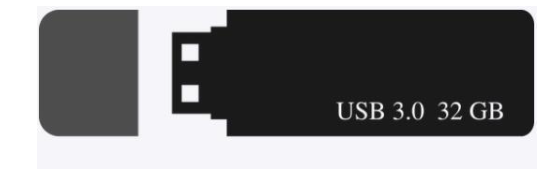华硕笔记本重装系统bios设置u盘启动的两种方法
对于笔记本怎么重装系统来说,不少笔记本都是需要简单更改下Bios设置,才可以从光盘或者是U盘启动,就有很多网友问到华硕笔记本重装系统bios设置怎么弄?下面小编就教下大家华硕重装系统bios设置u盘启动的方法。
工具/原料:
系统版本:Windows 10
品牌型号:华硕天选fa506iv
方法/步骤:
WEEX交易所已上线平台币 WEEX Token (WXT)。WXT 作为 WEEX 交易所生态系统的基石,主要用于激励 WEEX 交易平台社区的合作伙伴、贡献者、先驱和活跃成员。
新用户注册 WEEX 账户、参与交易挖矿及平台其他活动,均可免费获得 WXT 空投奖励。
方法一、华硕笔记本重装系统bios设置方法介绍
1、开机一直按F2进入BIOS,进入BIOS界面,如下图所示;

2、切换到Secure Boot项,将Secure Boot默认on选项改成off,关闭安全启动,这里建议关闭安全启动,如果不关闭可能影响部分U盘启动,如下图所示;

3、切换到system configuration项,如果硬盘模式是raid,将sata operatior硬盘模式改为ahci模式,改了后选择退出并按F10保存BIOS,如下图所示;

4、插入制作好U盘启动盘,重启时不停的按下f12,打开快速引导菜单,选择识别的U盘启动回车从U盘启动,如下图所示;

方法二、华硕笔记本重装系统bios设置u盘启动的方法
1、在不进入bios的情况下也可以选择U盘启动。重启电脑,不间断按F12键,会弹出“启动设备菜单窗口”如果插入了U盘启动盘,会自动显示usb key ,只要选中usb key 按下回车键,就可以进入U盘启动模式了。

3、如果希望下次在不使用F12键,电脑自动就进入U盘启动模式,在弹出的启动设备菜单窗口中,选择“ENTER Setup”进行BIOS设置。

4、来到BIOS界面后,使用键盘的左右方法键盘,选择startup选项。

5、切换界面后,选择第一个选项,即Primary Root Sequence 主要启动顺序。

6、进入设置明细界面,通过按小键盘的“+”和“-”(加减号)来实现顺序的改变,将usb key 设置为第一个,有的电脑可以能是usb Hdd。

7、然后切换到exit界面,选择保存并退出(save changes and exit)即可,也可以使用快捷键F10来保存退出。

8、若是BIOS带有语言选项,对英文不熟悉的,也可以在MAIN中选择Language语言选项,将语言设置为中文界面进行操作。



注意事项
1、华硕笔记本每做一步BIOS更改记得应用一下 。
2、这里一定要改成ahci模式,要不有可能win10 pe无法认别硬盘。
3、现在的电脑一般都可以开机选择启动顺序,可以不用在BIOS中设置。
最客资源网 » 华硕笔记本重装系统bios设置u盘启动的两种方法